Microsoft PowerPoint adalah program yang sangat lengkap dengan banyak potensi apa yang anda fikirkan persembahan kreatif, visual dan sangat profesional Lihatlah di pautan pautan ini!. Kadang-kadang, kami ingin menambahkan video ke maklumat yang kami rakam di slaid dan keluar dari program untuk memainkannya secara berasingan di komputer boleh mengganggu, terutamanya jika anda bercakap dengan sekumpulan besar orang! Dalam siaran ini kami menunjukkan kepada anda cara meletakkan video di PowerPoint anda dan kami tunjukkan kepada anda alternatif yang berbeza jadi anda boleh memilih yang paling selesa untuk anda.
Terdapat dua pilihan untuk meletakkan video di PowerPoint

Dalam PowerPoint anda boleh memasukkan video dari rangkaian (Youtube, Vimeo ...) dan video yang anda ada dalam arkib anda (dimiliki atau dimuat turun sebelumnya). Untuk menambahkan sebarang video, anda mesti pergi ke tab sisipan dan klik pada «video», mereka akan memberi anda tiga pilihan: dua yang pertama yang ditunjukkan dalam gambar di atas digunakan untuk memasukkan video dari fail anda, yang terakhir adalah menambahkan video dalam talian.
Cara meletakkan video internet di PowerPoint anda
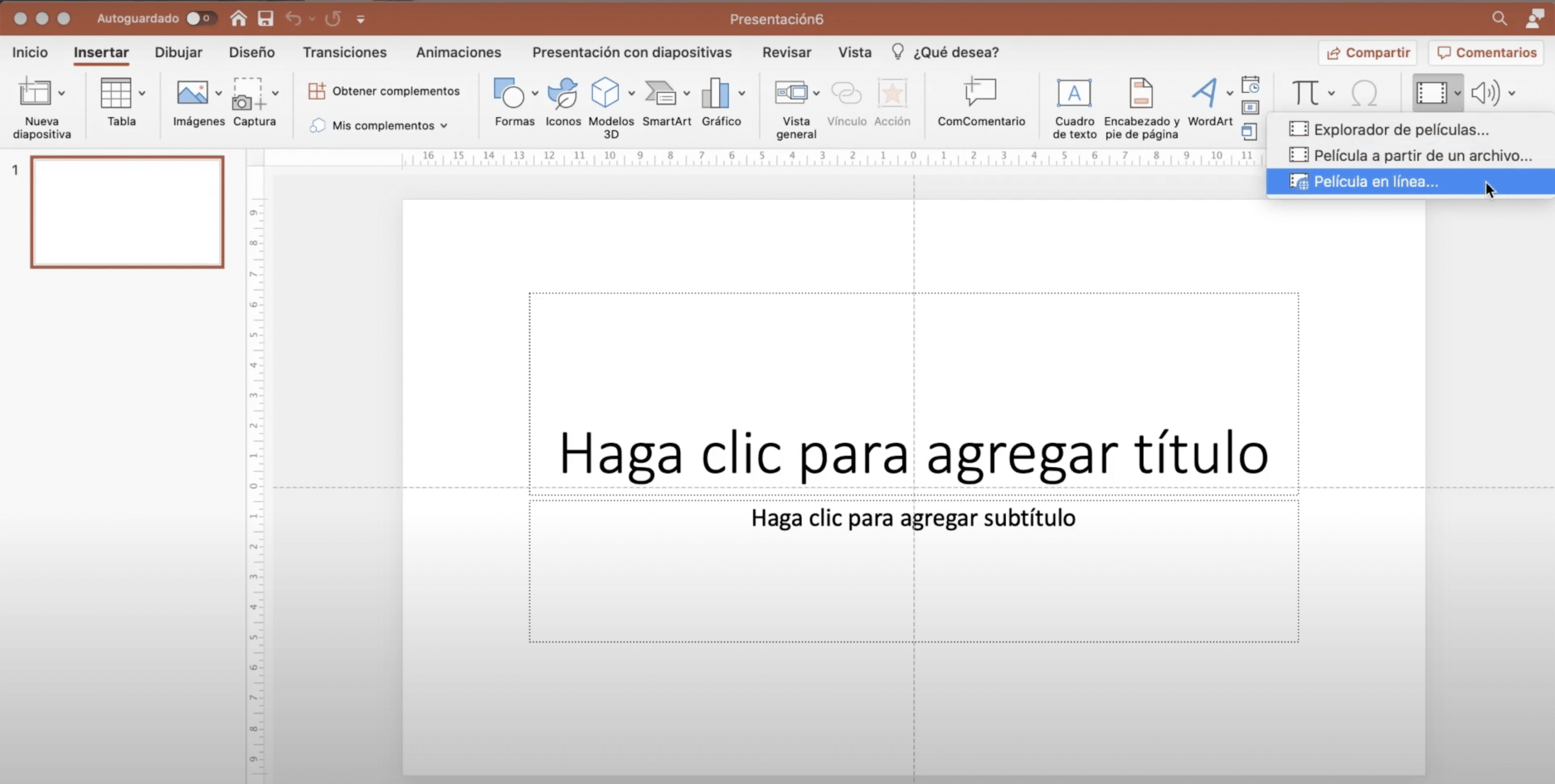
kepada masukkan video dari rangkaian, contohnya dari Youtube, pergi ke tab sisipan, klik pada video dan pilih "filem dalam talian". Tetingkap akan terbuka secara automatik di mana anda boleh memasukkan URL. Anda hanya perlu pergi ke Youtube, mencari video yang anda mahukan, salin url dan tampal di tempat yang ditentukan. Apabila anda selesai, klik sisipan.
Video akan muncul di skrin, anda boleh mengubahnya sehingga dapat menyesuaikan diri dengan lebih baik pada ruang yang telah anda rancang dan jika anda berikan "Format video" anda bahkan boleh mengubah penampilannya (cuba tambahkan bingkai ke dalamnya). Di dalam tab "main" Anda boleh menetapkannya agar dimainkan secara automatik semasa anda melewati slaid, ketika anda mengkliknya atau, jika anda mahu, pada titik lain pada slaid.
Dengan versi PowerPoint apa yang boleh saya lakukan?
Hampir semua versi PowerPoint terkini membenarkan anda menambahkan video YouTube, walaupun versi dalam talian PowerPoint memberikan kemungkinan ini. Malangnya, helah ini biasanya tidak berfungsi untuk versi 2007 dan 2010, atau versi 2011 dan 2016 untuk Mac.
Bolehkah saya memasukkan video YouTube ke PowerPoint saya?
juga anda boleh menanamkan video Vimeo, biasanya tidak memberi masalah. Sudah tentu, semasa anda menambahkan video dari rangkaian pastikan anda memilikinya sambungan internet semasa anda hadir untuk dapat menghasilkan semula.
Cara meletakkan video stok di PowerPoint anda
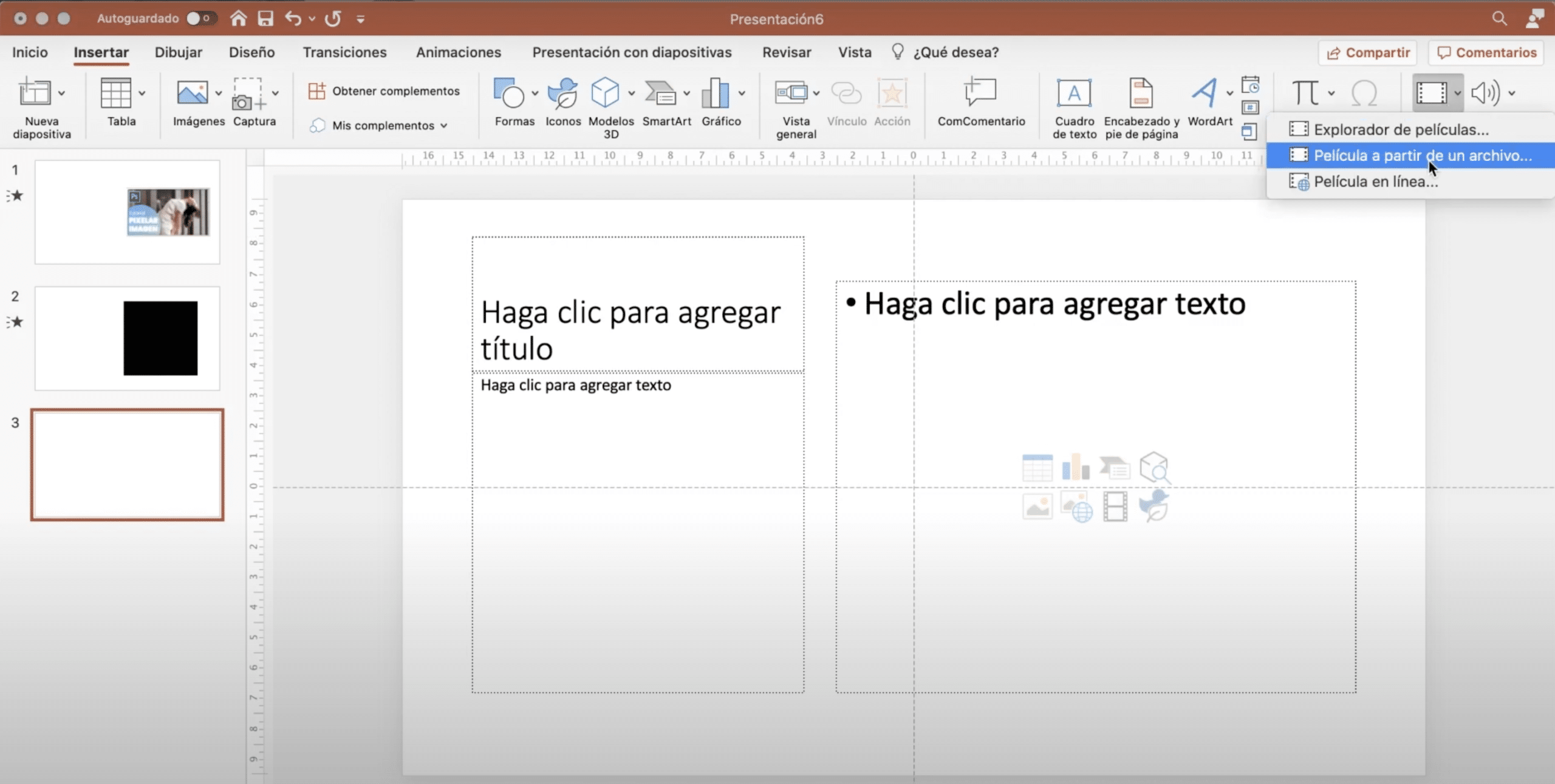
Untuk menambah video arkib pergi ke tab "sisipkan", klik pada "video", tekan "filem dari fail", dan anda kini boleh memilih yang anda mahukan. Seperti kes sebelumnya, anda boleh mengubah dimensinya dan cara pembiakan, malah anda boleh menambahkan fade-in atau fade-out.
Format video apa yang boleh saya tambahkan ke PowerPoint saya?
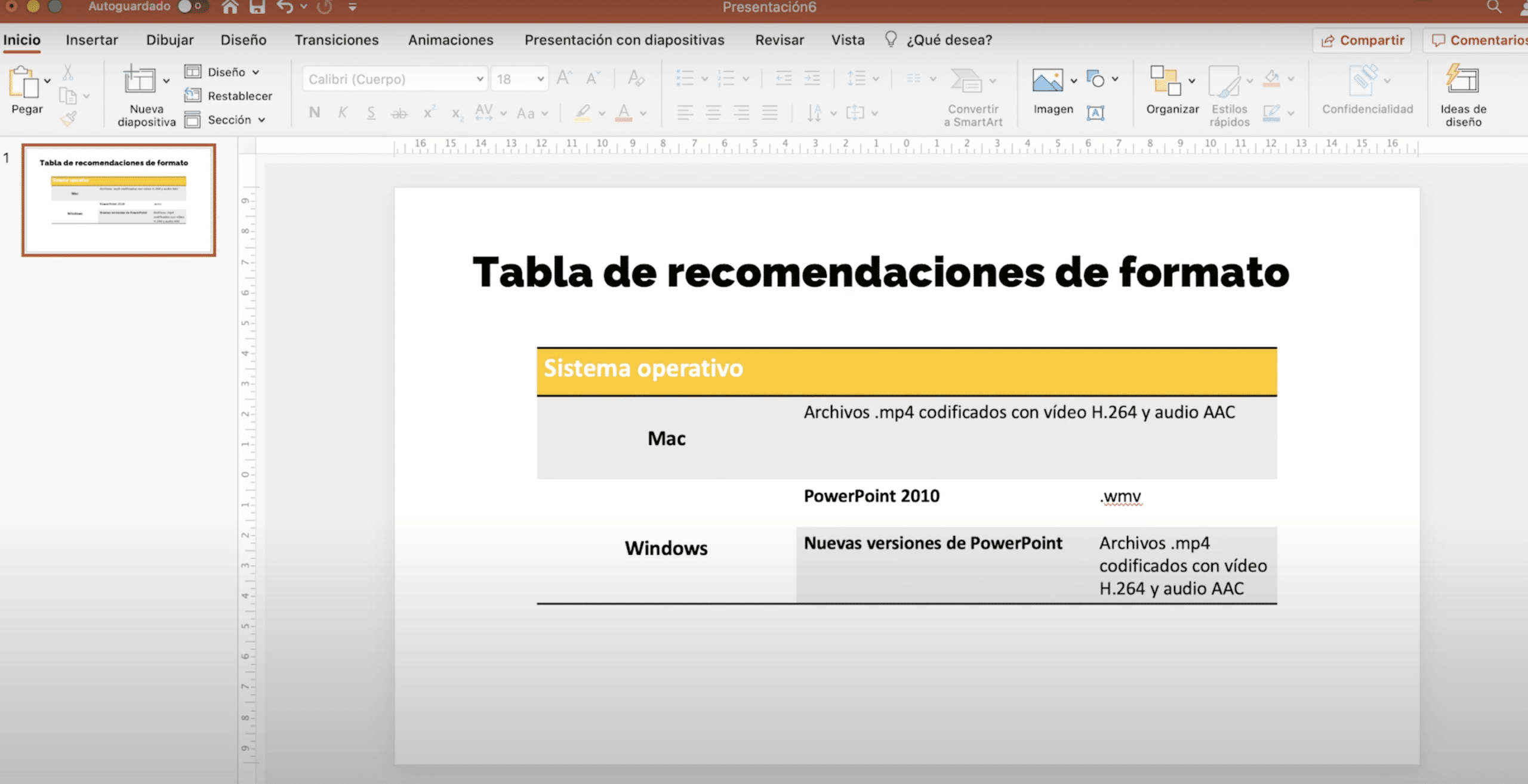
Apabila anda memasukkan video dari fail ke PowerPoint anda penting untuk anda memperhatikan formatnya video kerana satu-satunya perkara yang boleh memberi anda masalah. Di dalam jadual yang muncul dalam gambar di atas anda telah meringkaskan format yang disyorkan oleh Microsoft. Mungkin ada yang tidak biasa bagi anda, tetapi jangan risau, anda hanya perlu mencari penukar (ada beberapa dalam talian dan VCL juga sesuai untuk anda) dan memilih beberapa format ini.